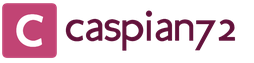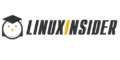Как делать задний фон размытым. Как сделать фотографию с размытым фоном
Конечно же, каждый, кто увлекается фотографией, видел потрясающие портретные фотоснимки, где размыт фон, но размытие не влияет на резкость изображения главного объекта съемки. Если все сделано правильно и соблюдены все условия, подобные фотографии сделать не так уже и сложно, но новичкам может показаться трудным получение приятных портретов с размытым задним планом, особенно, если они не знакомы с соответствующими техниками.
И дело даже не в том, чтобы использовать линзы премиум-класса, которые дают вам преимущества в этой технике за счет возможности снимать с максимально открытой диафрагмой. Даже вне марки объектива можно получить отличные результаты, если придерживаться некоторых советов, которыми делятся профессиональные фотографы на своих мастер-классах по портретной фотографии.
Съемка с размытым фоном напрямую связана с таким понятием, как глубина резкости изображаемого пространства, или попросту ГРИП.
ГРИП - это диапазон пространства, где будет все резко на изображении. ГРИП может быть очень большой глубины - то есть вся картинка полностью находится в фокусе (и передний и задний план).

by Julia Krasovskaya
А может быть, с другой стороны, и очень маленькой, буквально в несколько миллиметров, что, собственно, и обеспечивает размытие фона.

О технической составляющей ГРИП мы уже писали в фотоуроке . Сегодня речь пойдет несколько о другом.
Управление
Некоторые цифровые зеркальные камеры имеют кнопку предварительного просмотра глубины резкости. Обычно она называется DOF preview. При нажатии на эту маленькую кнопку можно увидеть в видоискателе ту область фокусировки, где будет зона резкости. Но даже это усовершенствование не панацея. Мало иметь знания о том, как достичь своей цели техническими методами, есть несколько вещей, связанных с настройкой самого кадра, которые помогут фотографу получить портрет с таким размытым задним фоном, который требуется по задумке.
Запомните следующие рекомендации, чтобы быть в курсе, как ваши действия могут повлиять на конечный результат, а полученный нужный эффект послужит наградой за все потраченные усилия.
Как же все-таки с недорогой оптикой получать фотографии с размытым фоном? Что советуют профессионалы?
Расстояние между камерой и объектом съемки
Размытие фона зависит от того, на каком расстоянии от объекта съемки вы находитесь. Фотосъемка с 10 метров даст относительно большую глубину резкости. Подойдите к объекту ближе,
и вы значительно уменьшите этот диапазон и получите более размытый фон.

by Evgeni Attsetski
Расстояние между моделью и фоном
Если ваш объект съемки находится вплотную к , например, прислоняется к стене, дереву или стоит близко к чему-то, что служит фоном, будьте готовы к тому, что результатом будет фотография с четко очерченным задним планом. Отодвиньте свой объект съемки чуть дальше от фона, буквально на 3-5 шагов от той же кирпичной стены, как тут же она уйдет из зоны фокуса, и вы сможете получить приятное размытие. Наглядно хорошо видно это на портретах, снятых на фоне фонариков. Чем ближе модель к ярким лампочкам, тем они четче видны, чем дальше вы отодвинетесь от фонарей, тем более мягкие и размытые «звездочки» сможете получить.

by Pawel Koyfman
Фокусное расстояние объектива
Формула простая и очень действенная. Когда фокусное расстояние объектива увеличивается, глубина резкости уменьшается. В последнее время все большую популярность для портретной съемки приобретают широкоугольные объективы, но это не связано с лучшей проработкой заднего плана и эффектом размытия, скорее, потому, что использование широкоугольника дает несколько новый угол зрения на портретную фотосессию в целом.
Традиционно для портретной съемки применяют объективы с фокусным расстоянием 50 мм. Вы получите прекрасное размытие фона, если будете снимать с объективами 100 мм. Пожалуй, самый популярный объектив для портрета - 85 мм. Но даже зуммированные телефото линзы, например, 70-200 - широко используются, и снимки, сделанные с их помощью, имеют успех.

Настройка диафрагмы
Но первое, о чем следует все-таки позаботиться, когда вы работаете с ГРИП - настройка диафрагмы. При использовании методов, описанных выше, вам удастся улучшить снимки, но объектив с возможностью широко открыть диафрагму - лучший инструмент для получения размытого фона. Профессиональные фотографы имеют в своем арсенале очень дорогие стекла с отверстиями порядка f/1.2, но вы сможете сделать хорошие фотоснимки с менее дорогими объективами, которые имеют апертуру f/2.8, например. Чем шире можно открыть диафрагму, тем большая глубина резкости будет доступна в фотоизображении.
Используйте все известные и посильные для себя ресурсы, тогда обнадеживающие результаты не заставят себя долго ждать.
Пожалуй, один из самых часто задаваемых вопросов у начинающих фотографов: «Как сделать размытый фон?» .
Для чего нам нужен размытый фон задний план на фотографии? Во-первых, он позволяет зрителю сосредоточить внимание на главном объекте съемки. Во-вторых, размытие фона может замаскировать неприятный задний план, убрать из кадра ненужные детали.
Рассмотрим 2 способа размытия заднего плана:
1. Технический способ размытия фона.
Размытие фона – это модная фишка зеркальных цифровых фотоаппаратов. Это самый легкий и простой способ. Для того чтобы получить размытый фон вам просто нужно фотографировать при максимально открытой диафрагме.
Найдите на ролике фотоаппарата обозначение диафрагмы «А» или «Av» и установите необходимое число диафрагмы (в зависимости от типа объектива), после чего наведите объектив на объект съемки и нажмите кнопку спуска. Посмотрите на результат. Если фон получился слишком размытым, то уменьшите значение диафрагмы. Используя идеи для фотосессии на улице летом, можно использовать различные приемы для реализации этого эффекта.
А что делать, если нет зеркального фотоаппарата, а есть только простая «мыльница»? Можно конечно узнать, Как выбрать цифровой фотоаппарат. Здесь, конечно, все намного сложнее, потому что такие фотоаппараты уже настроены на резкость заднего и переднего фона. Но если в «мыльнице» есть творческие режимы съемки, то можно попробовать поснимать на режиме «портрет» или «макро». Данные режимы позволяют фокусироваться на переднем плане, немного размывая задний фон.
2. Графический способ размытия фона.
Фотошоп – наш незаменимый помощник в этом непростом деле.

Другие материалы в которых можно узнать как сделать размытый фон на фотографии
“Photoshop с нуля в видеоформате “
“85 видеоуроков, 15 часов 52 минуты экранного видео, посвященных только одной теме - Adobe Photoshop!”
На дисках записаны следующие курсы:
 Диск 1. Курс по основам программы Adobe Photoshop CS3
Диск 1. Курс по основам программы Adobe Photoshop CS3
Продолжительность: 28 уроков – 6 часов 2 минуты
В этом курсе мы с вами будем изучать основные элементы, понятия и принципы работы Фотошопа. Вместе с Вами пройдем все инструменты, и посмотрим, как каждый из них ведет себя в работе, научимся ориентироваться во всех палитрах программы, а также смело распоряжаться командами из главного меню.
После того, как вы почувствуете уверенность в теоретической базе, мы перейдем к практическим занятиям, где вся ваша фантазия и креативность, благодаря знанию всех инструментов, наконец-то, реализуются в готовых качественных работах!

Продолжительность: 57 уроков – 9 часов 11 минут
Здесь вы начнете применять полученные в предыдущем курсе знания на практике и к окончанию курса получите около 60-ти готовых работ, если, конечно, будете ответственно подходить к урокам и повторять все действия за автором курса.
В курс вошли 28 уроков общей продолжительностью 6 часов 2 минуты.
Как профессиональным фотографам удаются такие сногсшибательные портреты, на которых объект съемки получается идеально сфокусированнным, а задний план – размытым? Существует несколько техник, с помощью которых вы можете размыть фон на фотографии – регулирование настроек диафрагмы и выдержки, использование режима портретной съемки и автофокуса, редактирование изображения в Photoshop.
Шаги
Размытие фона с помощью настройки диафрагмы
- Чтобы лучше размыть фон на фотографии, вам нужно достаточное расстояние между камерой и объектом съемки. Тогда вы сможете использовать зум, чтобы сфокусироваться на переднем плане.
- Кроме того, чем дальше объект съемки расположен от фона, тем легче добиться красивого эффекта размытия. В зависимости от характеристик объектива, попробуйте поставить модель на расстоянии полутора, 3 или 4,5 метров от фона (задника).
-
Возьмите объект съемки в кадр средним планом. Иными словами, пусть человека будет видно примерно по пояс. Чтобы сделать портрет вы, вероятно, захотите подойти поближе или использовать зум, чтобы в кадре были только голова и плечи. Но начните с большего расстояния, чтобы лучше скомпоновать снимок и подобрать настройки.
- Сфокусируйтесь на глазах.
- Обратите внимание: нос, уши и волосы будут в большей или меньшей степени в фокусе. При закрытой диафрагме (высоком значении) задний план также будет в фокусе. При широко открытой диафрагме (низком значении) он будет размыт.
-
Воспользуйтесь зумом. Уменьшите глубину резкости, приблизив изображение с помощью зумирования. Чтобы добиться как можно меньшей глубины резкости, используйте телеобъектив или максимальное значение зума. Приблизьтесь к объекту съемки, насколько нужно.
- Если вы пользуетесь телеобъективом, вам придется встать довольно далеко от модели.
- Если вы пользуетесь объективом, которым камера была укомплектована изначально, вам, вероятно, придется подойти к модели ближе. Вам все же стоит прибегнуть к зумированию, насколько это позволяет объектив, и расстояние между вами и объектом съемки будет меньше, чем между объектом и фоном. Простое правило: лучше встать подальше и использовать зум, чем подходить слишком близко.
- Попробуйте зумировать по-разному и сделайте несколько тестовых снимков, чтобы посмотреть, приближаетесь ли вы к желаемому результату.
-
Ведите камеру за движущимся объектом. Если объект съемки находится в движении, ведите камеру следом за ним, чтобы сохранить его резким и размыть задний план.
- Попробуйте снимать с разной выдержкой, чтобы добиться баланса: размытым должен быть только фон, но не объект.
- Для начала установите выдержку 1/125 секунды.
- Старайтесь, чтобы ваше тело и камера были в максимально устойчивом положении. Следите за объектом съемки через видоискатель и убедитесь, что сфокусировались правильно. Снимайте уверенно, твердой рукой.
- В этой технике эффект размытия фона используется, чтобы подчеркнуть движение объекта съемки, в то время как размытие за счет меньшей глубины резкости придает фотографии объем, отделяя объект съемки от его окружения.
Использование других настроек камеры
-
Установите автоматические настройки и снимайте в режиме портрета. Если у вас не очень "продвинутая" камера, вы все-таки можете размыть фон фотографии, используя другие настройки, такие как режим портретной съемки, в котором желаемый эффект будет достигнут автоматически.
- Режим портретной съемки вы найдете на диске режимов фотоаппарата – обычно он обозначается значком в виде женской головки. Поверните диск на этот режим, чтобы камера автоматически подобрала значения диафрагмы и экспозиции.
-
Измените настройки автофокуса в меню. Нажмите кнопку "Menu" и выберите настройки фокуса. На многих камерах это будет выглядеть как рамка из точек, из которых выбрана (заполнена цветом) центральная.
- Перемещая курсор между точками, остановите выбор на ближайшей к тому месту, где в кадре будут глаза модели.
- Это позволит камере автоматически сфокусироваться на выбранной области. Чем дальше от нее, тем сильнее будет размыто изображение.
-
- Если вы снимаете портрет на фоне, скажем, стены, попросите модель встать примерно в трех метрах от нее (если пространство позволяет). В режиме портретной съемки камера должна будет сама размыть задний план.
-
Воспользуйтесь максимальным зумом. Если вы используете объектив, изначально шедший в комплекте, вам следует прибегнуть к зумированию, чтобы увеличить фокусное расстояние, то есть расстояние от объектива до объекта съемки.
Размытие в Photoshop
-
Используйте инструмент "Размытие" в Photoshop , чтобы размыть фон на фотографии. Выберите на панели инструментов слева значок в виде капли – это и его инструмент "Размытие".
- В верхней части экрана вы увидите настройки размера кисти и интенсивности. Установите их по своему усмотрению. Так как на портрете фон занимает довольно большое пространство, стоит выбрать больший диаметр кисти.
- Удерживая нажатой левую кнопку мыши, примените размытие к нужным областям.
- Имейте в виду, что эта техника не даст подлинной глубины – все объекты на заднем плане будут размыты равномерно, независимо от их удаленности от объектива. Изображение, задний план которого размыт при съемке, получено в процессе непосредственной обработки визуальной информации (камера "видит" приближенные и отдаленные объекты); изображение, полученное в Photoshop, таких данных не содержит. Следовательно, размытие фона непосредственно в момент фотографирования дает более глубокий и естественный кадр.
-
Используйте для размытия слои. Для этого вам нужно создать дубликат слоя: Layers > Duplicate layers (Слои > Создать дубликат слоя, если вы пользуетесь русифицированным Photoshop). Находясь в этом новом слое, выберите Filters > Blur > Gaussian Blur (Фильтр > Размытие > Размытие по Гауссу).
- Теперь ваше изображение будет размыто полностью. Однако под ним находится слой с оригинальным изображением, а значит, вы можете применить инструмент "Ластик", чтобы стереть размытый слой в тех областях, которые должны быть четкими.
- Закончив эту процедуру, воспользуйтесь командой Layer > Flatten Image (Слои > Выполнить сведение). Это соединит два слоя – оригинальный и с размытым фоном – в один.
-
Выполните размытие фона, преобразовав изображение в смарт-объект. Это позволит вам применить размытие диафрагмы, чтобы сохранить объект съемки в фокусе и размыть задний план.
- На панели Layers (Слои) кликните правой кнопкой мыши на фоновом слое, содержащем ваше изображение и выберите Convert to Smart Object (Преобразовать в смарт-объект).
- В верхнем меню выберите Filter > Blur > Iris Blur (Фильтр > Размытие > Размытие диафрагмы). Теперь перетащите появившийся контур диафрагмы в нужное место на изображении. Вы можете менять его форму и размер, растягивая его в разных точках. Вы можете также удерживать клавишу Shift, чтобы преобразовать прямоугольную область в круглую, изменяя ее размер.
- Данный эффект объясняется малой глубиной резкости. Помимо формата кадра и открытой диафрагмы (f/1.8-2.8), на глубину резкости влияют другие факторы, включая а) фокусное расстояние объектива; б) расстояние до объекта съемки.
- Из-за малого размера фотодатчика пленочные (типа 110 с размером кадра 13 x 17 мм, Super 8 и другие) и цифровые (формат 1/3") компактный камеры, или "мыльницы", затрудняют получение такого результата. Проще всего его добиться на пленочной камере 35 мм и выше (размер кадра 24 x 36 мм для стандартной фотосъемки), зеркальной цифровой камере или профессиональной видеокамере (формат 2/3"), оснащенной объективом, идущим в комплекте, или телеобъективом. "Мыльницей" с большим зумом (6x-12x) также можно снять кадр с довольно размытым фоном. Используйте зум и максимально откройте диафрагму (попробуйте снимать в режиме приоритета диафрагмы).
- В зависимости от типа вашей камеры и объектива, вам нужно будет варьировать расстояние между камерой, объектом съемки и задним планом.
- Вы можете сочетать все упомянутые методы для достижения желаемого результата.
Что вам понадобится
- Камера с полнокадровым датчиком, эквивалентным пленке 35 мм.
- "Быстрый" объектив с максимальным значением (открытием) диафрагмы f/2.8 и шире. Чем меньше диафрагменное число, тем больше открыта диафрагма. Открытая диафрагма с сочетании с полнокадровым изображением позволяет добиться очень малой глубины резкости, размывая области, находящиеся ближе к объективу, чем объект съемки, и дальше от него.
Установите камеру в режим приоритета диафрагмы. Сверху на корпусе камеры вы найдете диск, на котором обозначены разные режимы съемки, например, "Auto". Поверните его, чтобы выбрать приоритет диафрагмы.
Обеспечьте расстояние между камерой, объектом съемки и фоном.
Размытие фона – один из самых популярных приёмов. Он делает объект съёмки более выразительным, не позволяя зрителю отвлекаться на посторонние предметы с заднего плана. Фотография в целом смотрится более профессионально и привлекательно. Добиться подобного эффекта можно в процессе съёмки с помощью настроек фотоаппарата, но не только! Даже если на готовых снимках фон не размыт, ничего страшного. Лёгкий в освоении языке «Домашняя Фотостудия» вам поможет. Читайте статью и узнаете, как размыть задний фон на фотографии с использованием программы.
Размытый фон на портретный снимках помогает создать акцент на лице модели
5 шагов на пути к размытию фона
Точно следуя нашей инструкции, вы научитесь создавать необходимый эффект на фотографии. Ничего сложного, просто выполняйте последовательно указанные ниже действия:
Шаг №1. Установите фоторедактор
Для начала работы необходимо с нашего сайта. Подождите несколько минут, пока дистрибутив загрузится на ваш компьютер. Кликните по файлу дважды мышкой и установите софт на компьютер. Запустить ПО можно через ярлык, появившийся на рабочем столе или на панели задач в нижней части экрана.
Шаг №2. Добавьте фотографии
Перед тем как размыть задний фон на фото, нужно загрузить снимок в программу. В стартовом окне выберите пункт «Открыть фото» и поищите в папках компьютера нужное изображение. Кликните по нему дважды – фотография появится в рабочей области редактора. Идём дальше.

Добавляем фото для обработки
Шаг №3. Очистите снимок от дефектов
Если фото содержит очевидные недостатки, их лучше устранить до процедуры размытия. В каталоге функций вы найдёте инструменты для цветокоррекции, удаления эффекта «красных глаз», засветок и затемнений, выравнивания горизонта и решения проблем дисторсии. Меняйте яркость, насыщенность, контраст, чтобы довести фото до совершенства. Редактор также знает, или тонировать в выбранный оттенок.

С опциями из меню «Изображение» вы сможете легко преобразить снимок
Шаг №4. Как сделать фон размытым
Редактор фотографий предлагает три инструмента на выбор: , и . Какой из них использовать, зависит от целей, особенностей фотографии и личных предпочтений.
★ позволяет достаточно быстро и точно растушевать задний план. Инструмент располагается во вкладке «Эффекты» . Принцип действия заключается в том, чтобы обвести по контуру основной объект на снимке. Всё, что находится за пределами выделения, программа размоет с указанной интенсивностью и силой растушёвки границ.

Размываем отдалённые объекты инструментом «Размытие фона»
Важно аккуратно выполнить обводку, чтобы заметные части фона на границе не остались чёткими. Подобная небрежность будет хорошо заметна на готовом изображении. Контур обязательно должен быть замкнутым, в конце процесса обводки следует вернуться к стартовой точке. Не мучайтесь в попытке попасть пиксель в пиксель, достаточно дважды кликнуть около начала, чтобы контур замкнулся автоматически.

Выделяем объект, который должен остаться без размытия
★ – это более гибкий инструмент. Растушёвка происходит только на тех участках, которые вы закрашиваете вручную. С его помощью можно размыть фон лишь частично (только края или контур вокруг фигуры), а также подчистить фрагменты изображения, которые не удалось размыть предыдущим инструментом. Такое случается, если, к примеру, модель поставила руку на пояс, и между рукой и телом получился закрытый участок фона.

Растушёвываем кистью дальние тюльпаны, оставляя чёткими цветы на переднем плане
Инструмент кисти размытия располагается на панели слева – найдите картинку в виде капельки. Вы можете отрегулировать размер кисти, жёсткость и интенсивность размытия.
★ Фильтры размытия
и сильного размытия растушёвывают изображение сразу на всей картинке. На верхней панели нажмите «Изображение» > «Фильтры» > «Размытие»/«Сильное размытие»
. Далее выберите «Кисть отмены»
, которая находится в меню слева, и с её помощью уберите размытие с главного объекта в кадре.

Удаляем размытые участки с фигуры мужчины с помощью кисти отмены
Шаг №5. Сохраните фотографию
Если результат вам нравится, пришло время зафиксировать его. Редактор фото позволяет сохранить изображение в любом удобном формате: JPEG, PNG, GIF, PSD, PDF и других. На верхней панели меню кликните «Файл» > «Сохранить» .
Хотите узнать, как сделать фотографию с размытым задним фоном с помощью фотоаппарата, а не в редакторе? Тогда вам придётся разобраться с таким понятием, как глубина резкости. Именно она отвечает за то, какая часть пространства будет оставаться чёткой. Чтобы размыть всё позади объекта фокусировки, нам требуется небольшое значение глубины резкости. Как его уменьшить?
– Значение диафрагмы (F). Чем шире раскрыта диафрагма (меньше показатель F), тем меньше глубина резкости, а значит, больше фоновой обстановки будет размыто.
– Фокусное расстояние. Если коротко, оно определяет дистанцию, на которую объектив приближает фотографируемый объект. Для получения размытого фона стоит применять длиннофокусные объективы или выставлять максимальный зум на фотоаппарате.
– Физическое расстояние. То, насколько близко находится объект к камере и каково расстояние до фона влияет на глубину резкости. Чтобы задний план получился размытым, расстояние от объекта до объектива должно быть во много раз меньше, чем расстояние от объектива до фона.
Теперь вы знаете, как поступить, если нужно сделать портрет с размытым фоном или получить красивые фотографии с предметной съёмки. Акцентируйте внимание зрителя лишь на самом важном! С «Домашней Фотостудией» вы легко отредактируете снимки всего за несколько минут. Пополняйте свой фотоальбом только идеальными кадрами!
13.08.2016 27.01.2018
Подробный урок, инструкция про размытие в фотошопе. Вы научитесь создавать размытие любых объектов и изображений.
Группа фильтров размытия существует в программе Adobe Photoshop давно, ещё с ранних версий, группа включает в себя много вариантов для размытия - Размытие по Гауссу (Gaussian Blur), Размытие в движении (Motion Blur), Размытие по поверхности (Surface Blur) и многие другие, находится данная группа фильтров в меню Фильтр-Размытие (Filter -Blur ). Начиная с версии CS6 появились новые типы размытия, с более широким спектром настроек, открыть подгруппу с новыми фильтрами можно, перейдя в меню Фильтр-Галерея размытия (Filter -Gallery Blur).
В уроке мы познакомимся с самыми популярными типом размытия и на примере научимся делать размытие в фотошопе.
Размытие по Гауссу (Gaussian Blur) дает эффект размытости по всему изображению, перейти к этому фильтру можно через меню Фильтр-Размытие-Размытие по Гауссу (Filter -Blur-Gaussian Blur).
Откроем фото с девушкой (https://cloud.mail.ru/public/C9Q6/jDda1wyej), фон и девушка на этом изображении имеют одинаковую степень четкости из-за чего девушка теряется в фоне. По одному из правил воздушной перспективы главный объект должен быть четче и контрастнее, тогда наш глаз сразу будет улавливать, где в композиции главные вещи, а где - второстепенные. Файл-Открыть (File-Open) :
![]()
Дублируем слой (Ctrl + J ) либо же двойной щелчок по слою в панели слоев-Создать дубликат слоя (Duplicate Layer). Открываем фильтр Размытие по Гауссу (Gaussian Blur), Фильтр-Размытие-Размытие по Гауссу (Filter -Blur-Gaussian Blur). Откроется следующее окно:
![]()
Радиус размытия напрямую зависит от размера и разрешения изображения, а также от требуемого результата. Давайте выберем радиус в 5 пикселей - так эффект станет хорошо заметен. Для данной картинки такое значение радиуса размытия многовато, но мы выбрали его для того, чтобы разница была более очевидна.
![]()
К слою с размытием добавляем маску слоя , нажимаем на иконку маски слоя в панели слоев:
![]()
Выбираем инструмент Кисть (Brush ), горячая клавиша вызова инструмента В (в английской раскладке):
Цвет переднего плана - черный :
Убедившись, что маска слоя активна, стираем черной кистью по маске слоя размытие с девушки. Если случайно стерли лишнее, меняем цвет кисточки на белый и возвращаем удаленный фрагмент.Черный цвет на маске слоя - стирает, белый - восстанавливает видимость изображения.
Вот как выглядит маска слоя после обработки черной кистью :
![]()
И изображение в целом:
![]()
Использование маски слоя имеет один негативный момент - на стыке главного объекта и фона появляется ореол, этого можно легко избежать, если до размытия при помощи инструмента Штамп (Clone Stamp Tool ) , функции Заливка с учетом содержимого (Content-Aware Fill) или любым другим удобным для вас инструментом клонировать фон на стыке с объектом, внутрь самого объекта. В случае с нашим фото, это выглядит так (да простит меня эта милая девушка!):
![]()
Кратко о работе инструмента Штамп (Clone Stamp Tool ).
Быстрая клавиша вызова инструмента - S . При помощи инструмента можно клонировать части изображения в другие области. Для того, чтобы выбрать образец для переноса, щелкаем левой клавишей мыши с зажатой клавишей Alt , потом отпускаем Alt и переносим кусочек выбранного изображения в нужную область, снова щелкаем левой клавишей мыши - и кусочек «приживается» на новом месте.
Повторюсь, на стыке объекта и фона мы берем образец с фона и переносим его на объект и так по всему контуру главного объекта.
А вот как выглядит изображение, если размыть не исходный слой, а обработанный по контуру инструментом Штамп (Clone Stamp Tool) и потом снова стереть по маске слоя размытие с девушки:
![]()
Ореола нет, границы четкие, акцент - на девушке, фон не отвлекает на себя внимание.
Вот мы и узнали, как сделать размытие в фотошоп.